Izlabojiet Apple Watch Ultra, kas neatbloķē Mac datoru
Literārs Mistrojums / / April 29, 2023
Šajā rakstā tiks apspriests, kā novērst Apple watch ultra neatbloķēšanas Mac problēmu. Ir daži iemesli, kāpēc šī kļūme rodas. Mēs arī apspriedīsim dažus šīs problēmas labojumus. Ja esat Apple lietotājs, iespējams, zināt, ka Apple tech ir automātiskās atbloķēšanas funkcija. Ja nēsājat Apple pulksteni un izmantojat Mac datoru, jums nav jāievada piekļuves kods un varat pieteikties tieši Mac datorā.
Kad šī funkcija sākotnēji tika izlaista, daudzi cilvēki novērtēja Apple par šo funkciju. Lai gan daži sūdzējās par drošību un to, kā šī automātiskā atbloķēšana ietekmēs viņu drošību MacBooks. Lai gan šī funkcija šķiet ļoti vienkārša, taču reālajā dzīvē tā padarīs jūsu dzīvi daudz pieejamāku un vienkāršāku.
Šī automātiskās atbloķēšanas funkcija darbojas lielāko daļu laika un ir arī diezgan ātra. Dažreiz tehnisku kļūmju dēļ tas nedarbosies vai nedarbosies nepareizi. Apple ieviesa šo funkciju pulksteņiem, kuros darbojas watchOS+, un Mac, kurā darbojas operētājsistēma macOS Sierra+. Ir daudzas citas prasības, lai izmantotu automātiskās atbloķēšanas funkciju.

Lapas saturs
-
Izlabojiet Apple Watch Ultra, kas neatbloķē Mac datoru
- 1. metode: atiestatiet Bluetooth un Wi-Fi savienojumus
- 2. metode: atspējojiet un iespējojiet automātiskās atbloķēšanas funkciju
- 3. metode: atspējojiet automātiskās pieteikšanās funkciju savā Mac datorā
- 4. metode: atjauniniet Apple Watch un Mac
- 5. metode: atspējojiet interneta un ekrāna koplietošanu
- Secinājums
Izlabojiet Apple Watch Ultra, kas neatbloķē Mac datoru
Pirms iedziļināties galvenajā rakstā, apspriedīsim automātiskās atbloķēšanas funkcijas izmantošanas prasības:
- Jūsu Mac datorā (2013. gada vidus vai jaunāka versija) ar macOS 10.13 vai jaunāku versiju var izmantot automātisko atbloķēšanu.
- Apple Watch ir jādarbojas ar WatchOS 3 vai jaunāku versiju.
- Pulkstenis ir jāvalkā, un tam jābūt Mac datora tuvumā.
- Abās ierīcēs ir jāiespējo gan Wi-Fi, gan Bluetooth.
- Jūsu Apple ID ir jābūt divu faktoru verifikācijai.
- Jums ir jāiestata parole abām ierīcēm.
- Abās ierīcēs ir jāpierakstās vienam un tam pašam iCloud.
Šīs ir dažas prasības automātiskās atbloķēšanas funkcijas izmantošanai. Ja līdzeklis nedarbojas, kā paredzēts, izmēģiniet kādu no tālāk norādītajiem labojumiem, lai tas atkal darbotos.
Sludinājumi
1. metode: atiestatiet Bluetooth un Wi-Fi savienojumus
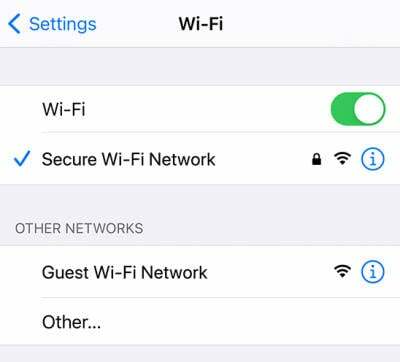
Automātiskās atbloķēšanas funkcija izmanto Bluetooth un Wi-Fi. Funkcija var pārstāt darboties, ja kādā no tām ir kļūme vai kļūda. Tāpēc mēģiniet atiestatīt Bluetooth un Wifi savienojumus un pārbaudiet, vai tas atrisina problēmu. Lai atiestatītu šos savienojumus, veiciet tālāk norādītās darbības.
Lai atiestatītu Bluetooth un Wifi savienojumu operētājsistēmā Mac:
- Atveriet ierīci un pieskarieties Bluetooth vai Wifi ikonai.
- Lūdzu, izslēdziet to un pēc tam atkal ieslēdziet.
- Tas atiestatīs Bluetooth un Wifi savienojumu.
Pārbaudiet, vai problēma ir atrisināta; ja nē, pārejiet uz nākamo labojumu.
Sludinājumi
Lai Apple Watch ierīcē atiestatītu Bluetooth un Wifi:
- Atveriet lietotnes skatu, pieskaroties Digital Crown.
- Tagad atrodiet iestatījumu lietotni un pieskarieties tai, lai atvērtu.
- Lūdzu, ritiniet uz leju līdz Wi-Fi un izslēdziet un ieslēdziet to.
- Atgriezieties un pieskarieties Bluetooth ikonai.
- Izslēdziet un ieslēdziet Bluetooth.
2. metode: atspējojiet un iespējojiet automātiskās atbloķēšanas funkciju
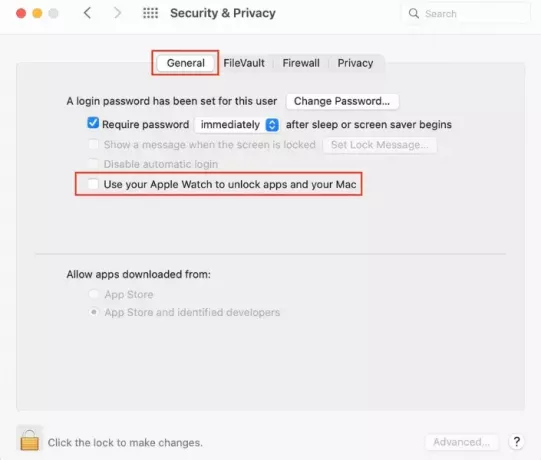
Lielāko daļu laika problēma tiek novērsta, kad to izslēdzat un ieslēdzat. Lai to izdarītu, veiciet tālāk norādītās darbības.
Sludinājumi
Lasiet arī: LABOŠANA: MacBook, MacBook Pro vai Air neizslēdzas, kad vāks ir aizvērts
- Atveriet savu Mac datoru un augšējā labajā stūrī noklikšķiniet uz Apple logotipa.
- Noklikšķiniet uz Sistēmas preferences.
- Tagad atlasiet Drošība un privātums.
- Sadaļā Drošība un konfidencialitāte dodieties uz cilni Vispārīgi.
- Tagad noņemiet atzīmi no izvēles rūtiņas blakus “Izmantojiet savu Apple Watch, lai atbloķētu lietotnes un Mac datoru”.
- Restartējiet abas ierīces.
- Veiciet tās pašas darbības, kas norādītas iepriekš, bet atzīmējiet izvēles rūtiņu blakus “Izmantojiet Apple Watch, lai atbloķētu lietotnes un Mac datoru”.
- Pārbaudiet, vai problēma ir atrisināta.
3. metode: atspējojiet automātiskās pieteikšanās funkciju savā Mac datorā

Ja automātiskās atbloķēšanas funkciju izmantojat pirmo reizi, iespējams, nezināt, ka, ja ir iespējota automātiskās pieteikšanās funkcija, nevarēsit izmantot automātiskās atbloķēšanas funkciju. Lai atspējotu automātiskās pieteikšanās funkciju, veiciet tālāk norādītās darbības.
- Atveriet savu Mac datoru un augšējā labajā stūrī noklikšķiniet uz Apple logotipa.
- Noklikšķiniet uz Sistēmas preferences.
- Tagad noklikšķiniet uz Lietotāji un grupas.
- Noklikšķiniet uz dzeltenās slēdzenes ikonas apakšējā kreisajā stūrī.
- Jums tiks piedāvāts ievadīt savu Mac paroli.
- Tagad noklikšķiniet uz Pieteikšanās opcijas apakšā.
- Atspējojiet automātisko pieteikšanos un restartējiet Mac datoru.
4. metode: atjauniniet Apple Watch un Mac

Vienmēr atcerieties atjaunināt mūsu ierīces uz jaunākajām versijām. Lai atjauninātu savu Mac datoru, veiciet tālāk norādītās darbības.
Reklāma
Lasiet arī: Kā novērst Mac pārkaršanas problēmu
- Atveriet savu Mac datoru un augšējā labajā stūrī noklikšķiniet uz Apple logotipa.
- Noklikšķiniet uz Sistēmas preferences.
- Noklikšķiniet uz Programmatūras atjaunināšana.
Atjauninājumi tiks automātiski pārbaudīti un instalēti, ja tie būs pieejami.
5. metode: atspējojiet interneta un ekrāna koplietošanu
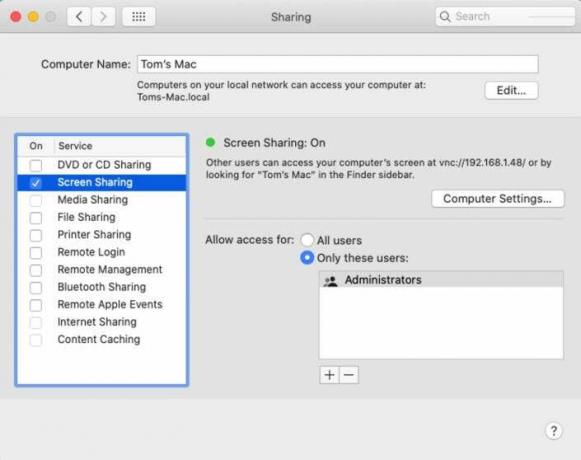
Ja ir ieslēgta interneta koplietošana un ekrāna kopīgošana, automātiskās atbloķēšanas funkcija nedarbosies. Lai to atspējotu, veiciet tālāk norādītās darbības.
- Atveriet savu Mac datoru un augšējā labajā stūrī noklikšķiniet uz Apple logotipa.
- Noklikšķiniet uz Sistēmas preferences. Noklikšķiniet uz Kopīgošana.
- Tagad pārbaudiet, vai interneta koplietošana un ekrāna koplietošana ir atspējota.
Secinājums
Automātiskās atbloķēšanas funkcija ir ērta ikdienas dzīvē, un to izmanto visi. Šīs kļūdas ir ļoti izplatītas un parasti rodas, kad tiek ieviesti jauni atjauninājumi. Mēs ceram, ka ar šo rakstu esam palīdzējuši jums novērst problēmu. Ja jums ir kādi jautājumi, lūdzu, komentējiet zemāk.



![Oppo F9 Pro programmaparatūras kolekcijas [Atpakaļ uz krājumu ROM]](/f/e0697de82ab64c226602aa3e90ea7631.jpg?width=288&height=384)